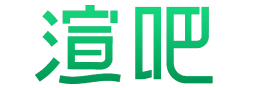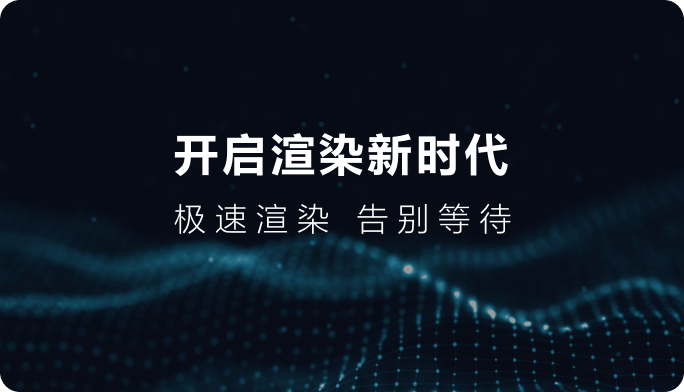3ds Max 材质与 AO 通道渲染完整流程指南,值得收藏备用
2025-09-08
在 3ds Max 制作效果图的过程中,后期处理环节常常让创作者们头疼不已。或许是因为材质调整偏差导致画面出现色差,又或许是忽略了高光的添加使物体缺乏质感。此时,若提前渲染好通道图,后期修图工作将变得轻松许多。通道图并非可有可无的辅助步骤,而是后期处理的“高效快捷键”。本文将重点聚焦最常用的材质通道和 AO 通道,详细阐述其具体渲染方法,经验丰富的从业者可直接跳转至实操部分。
AO 通道:强化画面立体感的关键
AO(Ambient Occlusion,环境光遮蔽)通道的核心作用在于增强画面的线条清晰度与立体感。口说无凭,通过对比便能直观感受其效果:未添加 AO 通道的图像,线条模糊,物体之间的衔接处呈现出发灰的状态,整体画面缺乏层次感;而添加 AO 通道后,线条明显变得更加清晰、实在,物体边缘的层次感瞬间凸显,整个画面仿佛被赋予了更强的“挺括”质感。
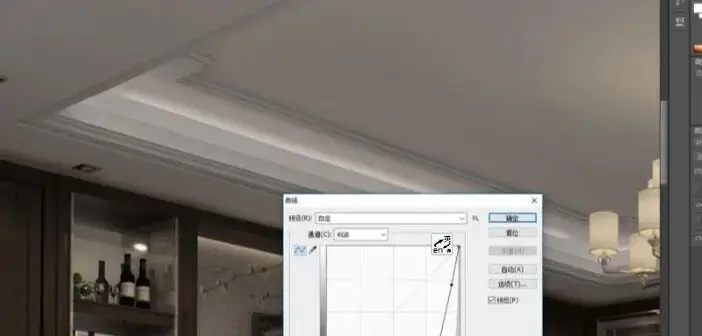

无需借助插件,通过合理调整参数即可实现这一效果。
材质通道:让选区更精准
材质通道的最大价值在于能够帮助用户快速实现选区操作。以场景中茶壶颜色的调整为例,若直接在 Photoshop 中进行选择,不仅难以精准定位,还容易误选旁边的物体,耗费大量时间且效果不佳。然而,有了材质通道的辅助,只需使用魔术棒工具轻轻一点,即可精准选中需要调整的茶壶,后续无论是进行校色、提高饱和度,还是调整明度等操作,都能直接作用于目标物体,无需反复进行抠选,大大提高了工作效率。
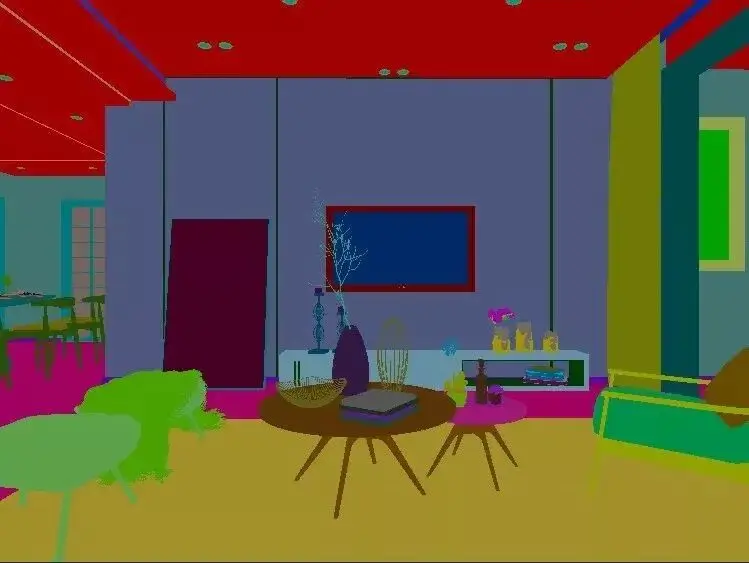
具体参数设置
无需依赖插件,只需合理设置参数即可完成。其原理在于将整个场景覆盖为白膜,并关闭全局光照(GI)和灯光,这样既能加快渲染速度,又能确保通道图的精准输出。
第一步:加载出图预设
打开场景文件后,随便加载一个常用的大图预设即可。加载完成后,搭建好基础框架,为后续操作准备。

第二步:全面控制面板设置
进入全局控制面板,需重点关注三个设置项:取消勾选“灯光”和“隐藏灯光”选项,同时勾选“覆盖材质”。这一步是为了让场景不受原有灯光和隐藏光源影响,同时用统一的材质覆盖,避免原有材质干扰通道图。
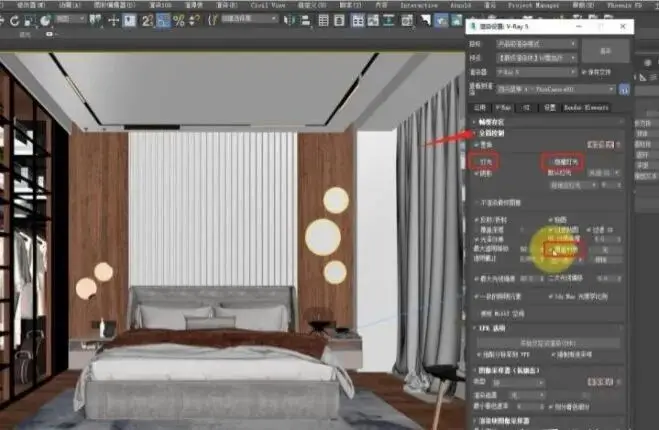
然后打开材质编辑器,在已勾选的 “覆盖材质” 处添加 VRayMtl 材质。添加完成后,调整漫反射参数,将亮度设置为 160 左右。这一数值是经过实际操作验证的,既能保证通道图的清晰度,又能兼顾渲染速度。
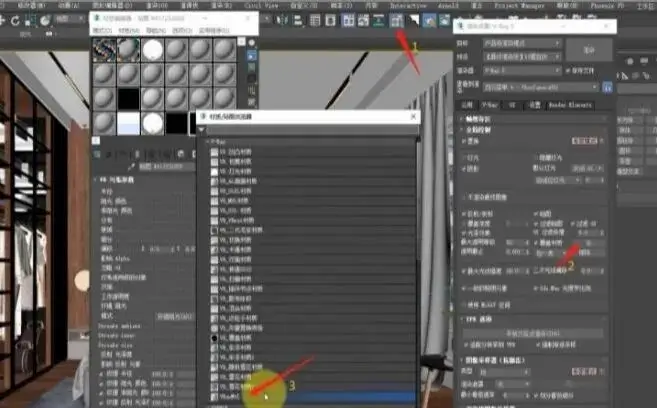

第三步:关闭GI并设置渲染元素
首先,关闭GI功能。GI开启时会影响通道图的纯净度,并拖慢渲染速度。接着,进入渲染元素设置界面,添加两个必要的渲染元素:一个是 “渲染 ID”,一个是 “附加纹理”。加完附加纹理后,勾选 “VR - 污垢” 这个纹理,把它拖到材质编辑器里接着调,重点改 “半径” 参数,设成 300 左右,太小会让污垢效果太细碎,太大又会显得模糊。
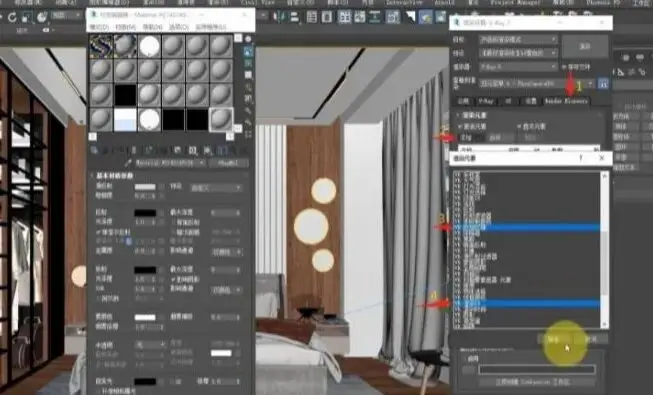
第四步:渲染输出通道图
完成所有设置后,打开VFB窗口,点击渲染按钮即可开始渲染。整个渲染过程耗时较短,通常只需几分钟。渲染结束后,AO 通道和材质通道将同时生成,且效果稳定可靠,可直接用于后续的后期处理工作。
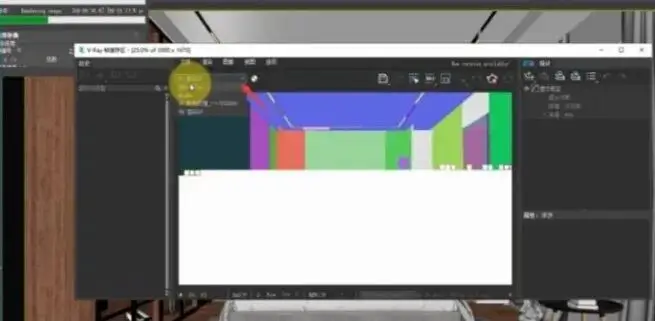
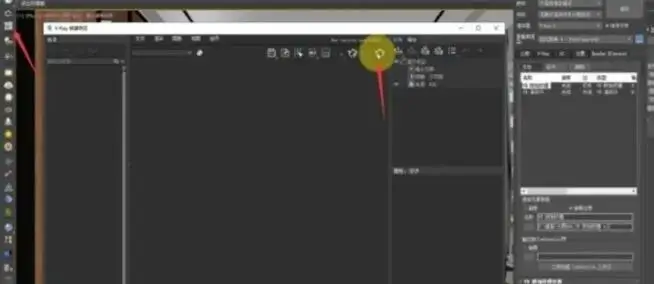
在渲染过程中,若本地电脑性能不足,可以使用云渲染平台。渲吧基于云原生技术,以"双快双省"服务模式——提交速度快(浏览器直连)、渲染速度快(最高128核并行)、成本节省(核小时计费体系)、时间节省(手机端实时监控)为用户提供高效渲染服务,32核起步的高性能云主机可弹性扩展至128核以应对超大型场景渲染。